Hướng dẫn tạo bảng dịch tự động trong Google Trang tính một cách đơn giản và hiệu quả.
Nội dung bài viết
Google Dịch không chỉ là công cụ hỗ trợ học ngôn ngữ mới mà còn là trợ thủ đắc lực trong việc tra cứu và nghiên cứu. Đặc biệt, tính năng tích hợp Google Dịch vào Google Trang tính giúp bạn dịch tự động các từ ngữ ngay trong bảng tính một cách nhanh chóng.

Khám phá tính năng dịch tự động trong Google Trang tính.
Để sử dụng Google Dịch trong Google Trang tính, hãy mở tài liệu và nhập từ cần dịch vào ô bất kỳ. Ví dụ:
Hãy nhập từ "cat" vào ô A1 để bắt đầu quá trình dịch tự động.
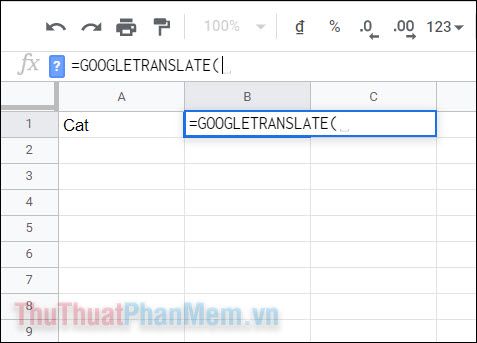
Tiếp theo, chọn cột B và nhập công thức =googletranslate, lúc này các tùy chọn của Google Dịch sẽ hiển thị để bạn lựa chọn.
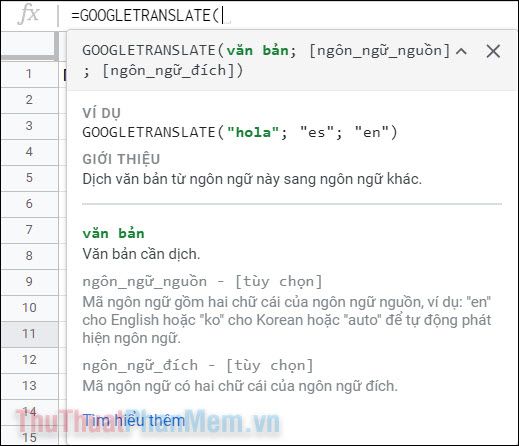
Để dịch chính xác một văn bản, bạn cần nhập đầy đủ lệnh sau: =googletranslate(“văn bản”; “ngôn ngữ gốc”; “ngôn ngữ đích”).
Trong công thức trên, “văn bản” là từ hoặc cụm từ cần dịch, “ngôn ngữ gốc” là ngôn ngữ ban đầu của văn bản, và “ngôn ngữ đích” là ngôn ngữ bạn muốn dịch sang.
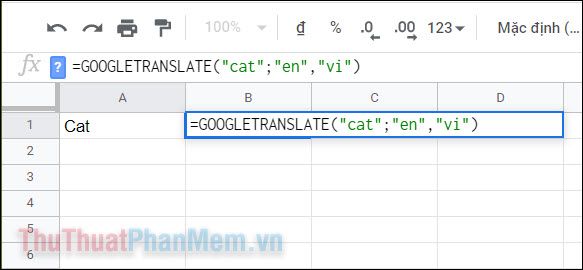
Bạn có thể thay thế “văn bản” bằng tham chiếu ô. Ví dụ, nếu từ cần dịch nằm trong ô A1, thay vì nhập trực tiếp “cat”, hãy sử dụng A1 mà không cần thêm dấu ngoặc kép.
Nếu bạn muốn dịch từ tiếng Anh sang tiếng Việt, hãy nhập “en” làm ngôn ngữ gốc và “vi” làm ngôn ngữ đích.
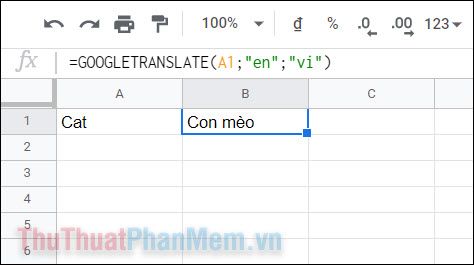
Các mã ngôn ngữ như en, vi, es,... tuân theo chuẩn ISO. Bạn có thể tra cứu trên Internet để biết mã ISO của ngôn ngữ mình cần dịch.
Bạn có thể áp dụng công thức này cho các ô tiếp theo một cách dễ dàng.
Bạn không cần lặp lại các bước dịch thủ công cho từng từ. Chỉ cần sao chép công thức để tạo một bảng dịch tự động, giúp dịch mọi từ được nhập vào một cách nhanh chóng.
Ví dụ, hãy thêm các từ khác cần dịch vào cột A để thấy sự tiện lợi của công cụ này:
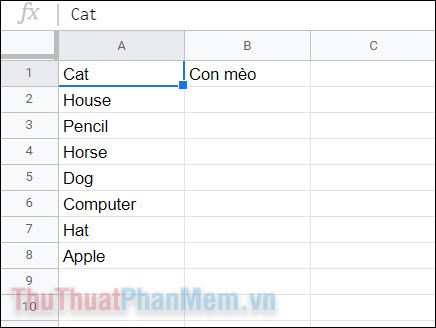
Để sao chép công thức, di chuyển con trỏ chuột đến góc dưới bên phải của ô chứa công thức, sau đó kéo xuống để áp dụng cho các ô khác.
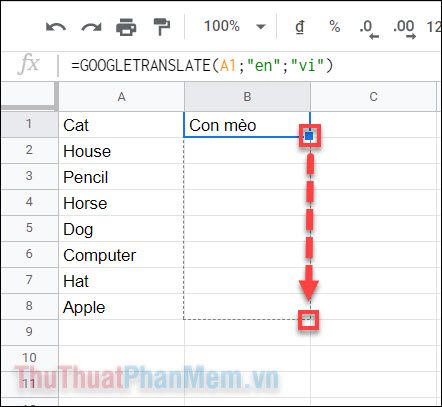
Kết quả dịch sẽ hiển thị ngay lập tức, giúp bạn tiết kiệm thời gian và công sức.
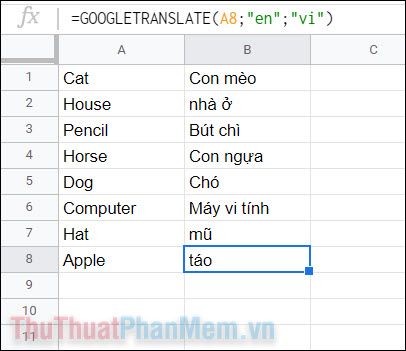
Khi cần dịch thêm từ mới, bạn chỉ cần lặp lại các bước tương tự như trước để tiếp tục quá trình dịch một cách dễ dàng.
Khám phá tính năng phát hiện ngôn ngữ trong Google Trang tính.
Nếu bạn không xác định được mã ngôn ngữ của từ cần dịch, hãy để Google Dịch tự động phát hiện và hỗ trợ bạn.
Để tra cứu mã ngôn ngữ, nhập từ cần kiểm tra vào một ô, sau đó sử dụng công thức =detectlanguage(ô cần tra cứu) trong một ô khác để xác định ngôn ngữ.
Ví dụ, khi bạn nhập từ "Apple" vào ô C5 và sử dụng công thức =detectlanguage(C5) tại một ô khác, kết quả sẽ hiển thị mã ngôn ngữ là “en”.
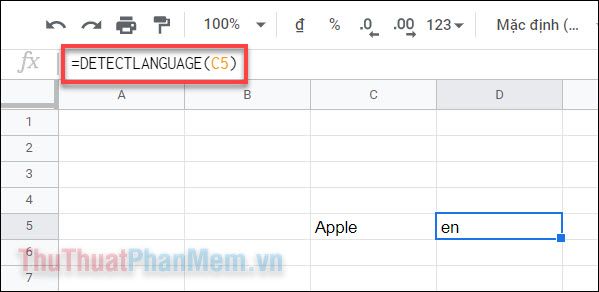
Kết luận
Giờ đây, bạn có thể dịch và xác định ngôn ngữ ngay trong Google Trang tính mà không cần chuyển đổi giữa các ứng dụng, mang lại sự tiện lợi và hiệu quả tối ưu.
Có thể bạn quan tâm

Paypal là gì? Tại sao nên sử dụng Paypal để thanh toán?

6 Quán Ăn Eat Clean Được Yêu Thích Nhất Tại TPHCM

Top 6 quán Panna Cotta ngon nhất tại Bình Dương khiến bạn mê mẩn

Sữa bầu nào giúp bé khỏe mạnh mà không làm mẹ tăng cân? Top 10 loại sữa bầu tốt cho sự phát triển của con mà không ảnh hưởng đến mẹ.
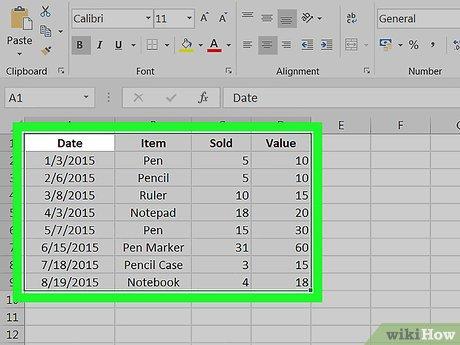
Hướng dẫn Chuyển đổi Excel sang Word


